Comment gérer Spotify Save lorsque vous ne pouvez pas télécharger Spotify
Spotify est un service de streaming musical populaire utilisé par de nombreux utilisateurs.Cependant, de temps en temps, vous pouvez rencontrer des problèmes à télécharger Spotify pour diverses raisons.Vous trouverez ci-dessous quelques problèmes et comment gérer chacun.
Les problèmes avec les téléchargements de Spotify peuvent être affectés par une variété de facteurs, mais vous pourrez peut-être résoudre le problème en essayant les solutions de contournement ci-dessous.Cependant, si le problème persiste, nous vous recommandons de contacter notre centre de soutien pour une aide supplémentaire.Veuillez utiliser ces informations pour assurer une expérience de téléchargement Spotify fluide.
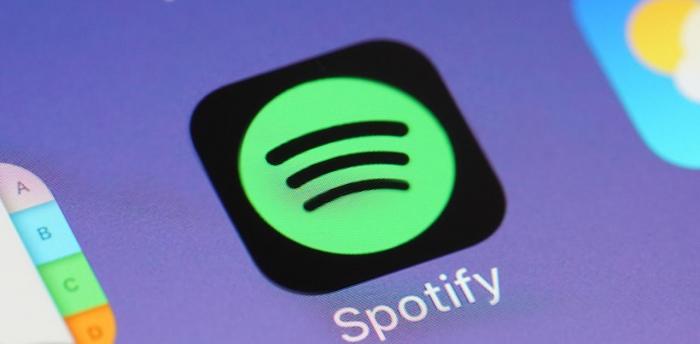
Comment résoudre les problèmes de téléchargement de Spotify sur les PC Windows
Spotify est une plate-forme populaire qui vous permet de diffuser un grand nombre de musique.Cependant, vous pouvez rencontrer des problèmes de téléchargement de Spotify sur votre PC Windows.Vous trouverez ci-dessous quelques solutions aux problèmes de téléchargement de Spotify sur un PC Windows.
1. Vérifiez votre connexion Internet : Une connexion Internet stable est nécessaire pour télécharger Spotify.Tout d'abord, assurez-vous que votre connexion Internet fonctionne.Voyez si vous pouvez accéder à d'autres sites Web et essayez de redémarrer votre routeur ou votre modem si nécessaire.2
2. Vérifier Votre logiciel de sécurité: votre pare-feu ou logiciel anti-virus peut empêcher Spotify de télécharger.Vérifiez les paramètres de votre logiciel de sécurité pour vous assurer que l'accès à Spotify n'est pas restreint.Si nécessaire, désactivez temporairement votre logiciel de sécurité et tentez de télécharger Spotify.3 et 3
3. Redémarrez votre ordinateur : Les problèmes logiciels temporaires peuvent entraîner des problèmes de téléchargement de Spotify.Veuillez redémarrer votre ordinateur et essayer de télécharger à nouveau Spotify.4
4. Télécharger à partir du site officiel de Spotify : Nous vous recommandons de télécharger le logiciel directement à partir du site officiel de Spotify.C'est parce qu'il est fiable et que vous obtiendrez la version officielle de Spotify.Le téléchargement à partir d'autres sites Web tiers est un risque de sécurité et doit être évité.
Ces solutions de contournement peuvent aider à résoudre les problèmes causés par les téléchargements Spotify / Spotify sur les PC Windows.Cependant, si le problème persiste ou est plus complexe, nous vous recommandons d'utiliser un Spotify Download Outil spécialisé dans les téléchargements Spotify / Spotify.
Que faire si vous ne pouvez pas télécharger Spotify sur Mac
Spotify est une plate-forme populaire pour le streaming de la musique, mais parfois vous pouvez rencontrer des problèmes de téléchargement sur votre Mac.Vous trouverez ci-dessous quelques conseils sur ce qu'il faut faire si vous ne pouvez pas télécharger Spotify sur votre Mac.
1.Vérifiez votre connection internet
Si vous avez du mal à télécharger Spotify, consultez d'abord votre connexion Internet.Vous avez besoin d'une connexion stable, alors assurez-vous que votre Wi-Fi ou votre connexion filaire fonctionne correctement.
2. Assurez-vous d'avoir suffisamment d'espace
Les téléchargements de Spotify peuvent ne pas fonctionner en cas d'espace de stockage insuffisant sur votre Mac.Supprimez des fichiers et des applications inutiles pour vous assurer d'avoir suffisamment d'espace et réessayer à télécharger.
3. Désactivez temporairement votre logiciel antivirus
Les logiciels de sécurité, les pare-feu ou d'autres logiciels antivirus peuvent bloquer les téléchargements de Spotify.Désactivez-le temporairement et essayez de télécharger à nouveau.Cependant, n'oubliez pas de toujours le réactiver en raison du risque de sécurité.
4. Réactiver Spotify
Si Spotify ne télécharge pas, essayez de redémarrer l'application: Utilisez la recherche sur Spotlight pour trouver Spotify, cliquez avec le bouton droit et sélectionnez"Sortie,"Ensuite, essayez de le rouvrir.
5. Réinstaller Spotify
Si les solutions ci-dessus ne fonctionnaient pas, essayez complètement de désinstaller Spotify, puis réinstallez.Le téléchargement de la dernière version de Spotify à partir du site officiel et essayer de l'installer peut résoudre le problème.
Si vous ne pouvez pas Télécharger Spotify sur Mac , veuillez essayer les solutions ci-dessus.Cependant, si le problème persiste, nous vous recommandons de contacter Spotify'S Centre de soutien.Ils peuvent être en mesure de vous fournir un remède efficace.
En suivant les solutions de contournement ci-dessus, vous devriez pouvoir résoudre vos problèmes de téléchargement Spotify sur votre Mac.Nous espérons que nous pourrons transmettre votre expérience de streaming musicale agréable et profiter de téléchargements en douceur.
Que faire si vous avez des problèmes à télécharger Spotify sur votre iPhone
Spotify est une application populaire pour profiter de la musique sur votre iPhone.Cependant, vous pouvez parfois rencontrer des problèmes à télécharger Spotify sur votre iPhone.Voici quelques façons de faire face à de tels problèmes.
1. Vérifiez votre connexion Wi-Fi
Tout d'abord, si vous essayez de télécharger Spotify sur votre iPhone, assurez-vous que votre connexion Wi-Fi est stable.Une connexion instable peut causer des problèmes lors du téléchargement, alors vérifiez la force de votre signal Wi-Fi et essayez de vous connecter à un autre réseau Wi-Fi si nécessaire.
2. Vérifiez votre espace de stockage
Spotify doit télécharger temporairement beaucoup de données.Par conséquent, si vous n'avez pas assez d'espace de stockage, le téléchargement peut échouer;Veuillez vérifier l'espace de stockage dans les paramètres de votre iPhone et supprimer les fichiers inutiles si nécessaire.3 et 3
3. Redémarrer Spotify
Si vous rencontrez des problèmes à télécharger Spotify, à fermer l'application et à le redémarrer peut aider.Trouvez Spotify, glissez vers le haut pour le fermer et essayez à nouveau de lancer l'application.4
4. Redémarrez l'iPhone
Parfois, les problèmes avec l'iPhone lui-même peuvent affecter les téléchargements de Spotify.Le redémarrage de l'iPhone peut temporairement résoudre le problème.Appuyez simultanément sur les boutons d'alimentation et d'accueil pendant quelques instants, puis appuyez à nouveau sur le bouton d'alimentation.
Si vous rencontrez toujours des problèmes de téléchargement de Spotify après avoir essayé les solutions ci-dessus, nous vous recommandons de contacter l'équipe d'assistance officielle pour obtenir de l'aide.Ils peuvent être en mesure de vous fournir différentes solutions et pourront résoudre votre problème.
Vous pouvez rencontrer des problèmes à télécharger Spotify sur votre iPhone, mais en essayant les solutions ci-dessus, le problème doit être résolu dans la plupart des cas.Profitez d'une expérience musicale agréable!
Que faire si vous ne pouvez pas télécharger Spotify sur votre appareil Android
Spotify Spotify est une excellente application qui vous permet de télécharger votre musique et vos podcasts préférés et de les profiter hors ligne.Cependant, vous pouvez rencontrer des problèmes de téléchargement de Spotify sur votre appareil Android.Vous trouverez ci-dessous quelques solutions pour résoudre ces problèmes.
1. Vérifiez votre connexion Internet
Tout d'abord, assurez-vous que votre appareil Android est connecté à Internet;Vérifiez vos paramètres Wi-Fi et Mobile pour vous assurer qu'ils sont correctement connectés.
2. Assurer l'espace de stockage
Les téléchargements de Spotify nécessitent un espace de stockage sur votre appareil.Vérifiez votre appareil'S Storage pour s'assurer qu'il y a suffisamment d'espace disponible.Vous pouvez libérer de l'espace de stockage en supprimant des fichiers inutiles.
3. Mettez à jour l'application Spotify vers la dernière version
Si vous rencontrez des problèmes à télécharger Spotify, assurez-vous que votre application est mise à jour vers la dernière version.La mise à jour de la dernière version peut corriger les bogues ou les problèmes.
4. Effacer le cache et les données
Pour résoudre des problèmes temporaires, vous pouvez effacer le cache et les données de l'application Spotify;Essayez de sélectionner Spotify dans le gestionnaire d'applications dans les paramètres Android et effacer le cache et les données.
5. Redémarrez l'appareil
Le redémarrage de l'appareil peut résoudre les problèmes logiciels temporaires.Redémarrez l'appareil et réessayez à nouveau Spotify.
Si vous rencontrez toujours des problèmes de téléchargement de Spotify sur votre appareil Android après avoir essayé ces remèdes, envisagez de contacter le support client de Spotify.Ils peuvent fournir une assistance plus détaillée et vous aider à résoudre le problème.
Le problème de ne pas pouvoir télécharger Spotify peut être très frustrant, mais vous pourrez peut-être le résoudre en essayant les solutions mentionnées ci-dessus.Pour une expérience musicale agréable, essayez ces étapes pour résoudre le problème.
Que faire si votre téléchargement Spotify s'arrête au milieu du téléchargement
Tout en essayant de télécharger Spotify, vous pouvez faire face au problème de l'arrêt du téléchargement au milieu.Si cela se produit, veuillez essayer les solutions suivantes.
1. Vérifiez votre connexion réseau : L'une des causes des téléchargements de Spotify s'arrêtant au milieu est une connexion réseau instable.Tout d'abord, assurez-vous que votre connexion Internet fonctionne.Voyez si vous pouvez accéder à d'autres applications ou sites Web, et si nécessaire, essayez de reconfigurer votre connexion Wi-Fi ou de l'utilisation de la communication de données mobiles.
2. Effacer le téléchargement C Ache: Parfois, les téléchargements de Spotify s'arrêtent au milieu d'un téléchargement, et la cause peut être le cache de téléchargement.Essayez d'effacer le cache, car il peut y avoir des fichiers temporaires qui se chevauchent.Essayez de supprimer l'application'S Cache dans le menu Paramètres ou redémarrer l'application.
3. Libérer l'espace de stockage sur l'appareil : Si le téléchargement s'arrête à mi-chemin, cela peut être dû à l'appareil'S de l'espace de stockage plein.Essayez de supprimer des fichiers et des applications inutiles pour libérer l'espace de stockage.
Réinstallez l'application : Si le téléchargement de Spotify s'arrête à mi-chemin, le problème peut être avec l'application elle-même.Essayez de supprimer l'application, de télécharger la dernière version du site officiel et de la réinstaller.
Si le problème persiste après avoir essayé ces remèdes, nous vous recommandons de contacter Spotify'S Centre de soutien.Leur personnel professionnel vous aidera à résoudre le problème.
Ce sont les étapes à prendre concernant"Que faire si Spotify Download s'arrête au milieu du téléchargement".Essayez ces méthodes et profitez d'un téléchargement fluide.
Que faire lorsque la vitesse de téléchargement de Spotify est lente
Spotify est un service de streaming musical populaire qui vous permet de diffuser de la musique et des podcasts ou de les télécharger hors ligne.Cependant, parfois les vitesses de téléchargement de Spotify peuvent être lentes.Vous trouverez ci-dessous quelques façons de gérer les vitesses de téléchargement de Spotify lents.
1.Vérifiez votre connection internet : Si votre vitesse de téléchargement Spotify est lente, assurez-vous d'abord que votre connexion Internet fonctionne correctement: si vous utilisez une connexion Wi-Fi, vérifiez la distance à votre routeur et toute obstruction pour assurer une connexion stable à Spotify.
2. Arrêtez de télécharger S à partir d'autres applications et appareils: pour améliorer la vitesse de téléchargement de Spotify, il est efficace de faire une pause en téléchargement à partir d'autres applications et appareils en même temps.Étant donné que d'autres téléchargements peuvent éloquer Spotify'S Bande passante, essayez de mettre en place un créneau horaire de téléchargement dédié pour Spotify.
3. Redémarrez l'application ou l'appareil : Si vous vivez des vitesses de téléchargement lente de Spotify, nous vous recommandons d'essayer de redémarrer l'application ou l'appareil.Cela peut améliorer la vitesse de téléchargement due à un problème temporaire du côté du système d'exploitation ou de la compensation de la mémoire.
Effacer le C AChE: Si vous vivez les vitesses de téléchargement de Spotify lent, vous pouvez également effacer le cache dans l'application.Recherchez l'option Clear Cache dans le menu Paramètres et essayez de le nettoyer une fois.La compensation du cache peut effacer les jams de données temporaires et améliorer les vitesses de téléchargement.
Vérifier la taille Limite: Spotify peut avoir une limite de taille aux téléchargements.Si la taille du contenu que vous souhaitez télécharger dépasse la limite, la vitesse de téléchargement peut ralentir.Vérifiez la limite de taille des téléchargements dans le menu Paramètres et modifiez-le si nécessaire.
Si vous vivez des vitesses de téléchargement lente sur Spotify, veuillez essayer les solutions ci-dessus.L'amélioration de la vitesse de téléchargement nécessite une solution appropriée en fonction de la cause du problème.Si le problème persiste, nous vous recommandons de contacter le soutien de Spotify.Nous espérons que vous apprécierez une expérience de streaming de musique plus agréable.
Que faire lorsqu'il est téléchargé Spotify ne parvient pas à installer
Si vous avez téléchargé Spotify mais que vous ne pouvez toujours pas terminer l'installation, veuillez essayer les solutions suivantes.
1. Redémarrez votre appareil : Veuillez essayer ceci en premier.Le redémarrage de votre appareil peut résoudre temporairement le problème.
Vérifier votre connexion Internet : L'installation de Spotify nécessite une connexion Internet stable.Vérifiez votre connexion Wi-Fi ou Data et réessayez.
Vérifier votre espace de stockage : L'installation de Spotify nécessite un espace de stockage suffisant.Veuillez vérifier la capacité de stockage de votre appareil et supprimer des fichiers et applications inutiles pour créer un espace libre.
Effacer le cache d'application : Si l'installation s'arrête à mi-chemin, des données temporaires ou un cache peuvent provoquer le problème.Essayez d'aller aux paramètres, de sélection des applications et de nettoyer le stockage ou le cache.
Re-débarrasser de l'application : Si l'installation de Spotify ne progresse pas du tout, essayez de désinstaller l'application et de télécharger la dernière version à partir de la page de téléchargement officielle et de l'installer à nouveau.
Si l'installation est toujours infructueuse après avoir essayé ces solutions, veuillez contacter le développeur ou visiter la page d'assistance.L'installation est une étape importante pour commencer avec Spotify, donc si vous avez des problèmes, je'Il est pressé de résoudre le problème.
Comment gérer les téléchargements lorsque l'application Spotify ne fonctionne pas
Lorsque vous téléchargez l'application Spotify, vous pouvez parfois rencontrer des problèmes avec son fonctionnement.Vous trouverez ci-dessous quelques solutions pour télécharger l'application Spotify lorsqu'elle ne fonctionne pas.
Vérifier votre connexion Internet: Avant de télécharger l'application Spotify, assurez-vous que votre connexion Internet fonctionne.Si la force du signal n'est pas assez forte, essayez une connexion Wi-Fi ou utilisez des données mobiles.
2économiser de l'espace: L'application Spotify nécessite une certaine quantité d'espace pour le téléchargement.Vérifiez la capacité de stockage de votre appareil et assurez-vous qu'il y a suffisamment d'espace disponible.
Clair Le cache: si l'application Spotify ne fonctionne pas en raison du cache, essayez d'effacer le cache en tant que solution temporaire.Accédez au menu Paramètres, sélectionnez l'application Spotify dans le gestionnaire d'applications ou paramètres de l'application et appuyez sur"Vider le cache".
4. Redémarrer l'application: Si l'application Spotify ne fonctionne pas correctement, essayez de quitter l'application, puis de la redémarrer.Pour quitter l'application, accédez à l'appareil'S Paramètres du menu, accédez à Application Manager ou paramètres de l'application, sélectionnez l'application Spotify et appuyez sur"Sortie"ou"Arrêt".5
Vérifiez le dernière version: Assurez-vous d'avoir la dernière version de l'application Spotify.Les anciennes versions peuvent causer des problèmes, alors assurez-vous que la bonne version installée.
Si l'application Spotify ne fonctionne toujours pas après avoir essayé ces remèdes, nous vous recommandons de contacter notre équipe d'assistance ou de consulter le site officiel des problèmes et des solutions courantes.
Il est important pour votre plaisir musical que l'application Spotify se déroule bien.Veuillez essayer les solutions de contournement ci-dessus pour résoudre le problème.
Solutions pour télécharger des erreurs sur Spotify
Si vous rencontrez des erreurs de téléchargement sur Spotify, vous pourrez peut-être résoudre le problème en essayant les solutions suivantes
1. Vérifiez votre connexion Internet: Les téléchargements de Spotify nécessitent une connexion Internet stable.Vérifiez votre connexion Wi-Fi ou Mobile Data, car les problèmes de connexion temporaires peuvent provoquer l'erreur.
2. Vérifier Votre espace de stockage: vous devez avoir suffisamment d'espace de stockage pour le téléchargement.Si le stockage de votre appareil est plein, vous ne pourrez pas télécharger de nouvelles applications.Essayez de supprimer des fichiers et des applications inutiles pour libérer de l'espace.
3. Mettez à jour l'application et l'appareil Spotify / Spotify vers la dernière version: Si l'application ou l'appareil n'est pas correctement mis à jour, des erreurs de téléchargement peuvent se produire.Assurez-vous d'abord que la dernière version de l'application Spotify et de l'appareil installé.
4. Effacer le cache et les données: Pour résoudre les problèmes temporaires, essayez d'effacer le cache et les données de l'application Spotify.Recherchez l'application dans le menu Paramètres et sélectionnez l'option Effacer le cache et les données.
Réinstaller: Si les étapes ci-dessus ne résolvent pas le problème, vous pourrez peut-être résoudre l'erreur de téléchargement en supprimant et en réinstallant l'application Spotify.Cependant, avant de réinstaller, assurez-vous de vérifier les informations de votre compte et de prendre les mesures appropriées pour sauvegarder les sauvegardes qui peuvent être nécessaires.6.
6. Utilisez un logiciel de téléchargement professionnel
Si les méthodes ci-dessus ne résolvent pas le problème, nous vous recommandons de choisir un outil de téléchargement plus professionnel pour télécharger Spotify Audio, tels que le logiciel professionnel Spotify vers MP3.Le logiciel professionnel offre des performances stables et des fonctionnalités puissantes que l'on ne trouve pas dans de nombreux outils en ligne ou améliorés, et peut gérer des fichiers problématiques qui ne sont pas normalement disponibles en téléchargement.
Si vous avez essayé ces solutions et que le problème persiste, vous pouvez contacter Spotify'S Équipe de soutien pour l'aide experte.Étant donné que les erreurs de téléchargement peuvent être causées par des problèmes individuels, ils peuvent être en mesure d'offrir des solutions spécifiques pour votre situation.
Il existe de nombreuses solutions différentes pour Spotify Erreurs de téléchargement, mais essayer les points ci-dessus peut vous aider à résoudre le problème.Pour une solution rapide et facile, veuillez suivre les étapes appropriées pour résoudre le problème.
Problèmes et solutions courantes pour les téléchargements Spotify
Spotify est une plate-forme pratique pour profiter de la musique et des podcasts, mais vous pouvez rencontrer des problèmes de téléchargements.Voici quelques-uns des problèmes les plus courants et de leurs solutions.
Que faire si votre téléchargement Spotify s'arrête au milieu
Si votre téléchargement s'arrête au milieu, essayez les solutions de contournement suivantes
Vérifiez votre connexion Internet: les téléchargements nécessitent une connexion Internet stable, alors assurez-vous que votre connexion Wi-Fi ou mobile est bonne.
Vérifiez la capacité de stockage: vous devez avoir suffisamment d'espace de stockage pour le téléchargement.Assurez-vous que votre stockage de périphérique n'est pas plein et supprimez les fichiers inutiles si nécessaire.
Mettez à jour votre application: assurez-vous d'utiliser la dernière version de Spotify.Les versions plus anciennes peuvent causer des problèmes de téléchargement.
Remèdes pour les vitesses de téléchargement Slow Spotify
Si vous ressentez des vitesses de téléchargement lentes, essayez les mesures suivantes
Renforcer votre connexion Internet: essayez de modifier l'emplacement de votre routeur ou d'améliorer la qualité de votre connexion pour améliorer les vitesses de téléchargement.Vérifiez également si d'autres appareils utilisent une bande passante plus grande.
Modifier les paramètres de téléchargement: vous pouvez modifier la qualité de téléchargement dans Spotify'S paramètres.Essayez de réduire temporairement la qualité ou d'autres changements.
Solutions pour Spotify Télécharger les erreurs
Si vous vivez des erreurs de téléchargement, veuillez essayer les solutions suivantes
Redémarrer Spotify: Si une erreur temporaire fait échouer le téléchargement, essayez de redémarrer l'application.Cela peut résoudre le problème.
Redémarrez l'appareil: il est également possible que l'appareil lui-même ait un problème.Redémarrez l'appareil et voyez si cela résout le problème.
Ce sont quelques-uns des problèmes courants avec les téléchargements de Spotify et leurs remèdes.Cependant, les problèmes individuels peuvent avoir des situations différentes, nous vous recommandons donc de contacter le soutien officiel si le problème persiste.

